Una situación típica: un usuario conecta un dispositivo, por ejemplo, una computadora portátil, a una red Wi-Fi y, después de un tiempo, intenta conectar otro, por ejemplo, un teléfono móvil. En este caso, la contraseña fue convenientemente olvidada y no anotada. ¿Qué tengo que hacer?
En el artículo de hoy te contamos en detalle cómo averiguar la contraseña de tu Wi-Fi (Wi-Fi) en una computadora con diferentes Versiones de Windows. También hablaremos sobre programas especiales para ver las contraseñas de Wi-Fi guardadas y le diremos cómo ver la contraseña en un enrutador y en teléfonos móviles y tabletas con Android.
Cómo averiguar la contraseña de tu Wi-Fi en tu computadora
Para ver su contraseña wifi conectado Se debe cumplir la condición de que la contraseña se haya guardado en la computadora al menos una vez. De lo contrario, deberías mirar la contraseña de Wi-Fi en el enrutador.
Descubra la contraseña de su red Wi-Fi en Windows 7, 8, 10
Para saber la contraseña de su Redes wifi en una computadora o computadora portátil debajo control de ventanas 7, 8, 10 realizan las siguientes operaciones:
- Abra el Centro de redes y recursos compartidos. La forma más sencilla de hacerlo es haciendo clic en el menú "Inicio" y escribiendo el nombre del menú en la búsqueda. Además, puede hacer clic derecho en el icono de conexión de red en la esquina inferior derecha o buscar este menú en el Panel de control.
- La ventana que se abre muestra información básica sobre red activa Wifi. Haga clic en la conexión inalámbrica activa como se muestra en la captura de pantalla siguiente.

- En la ventana que se abre, abra "Propiedades" red inalámbrica».

- Vaya a la pestaña "Seguridad" y marque la casilla de verificación "Mostrar caracteres ingresados". En el campo a tu lado verás la contraseña de tu Wi-Fi.

Si por alguna razón, cuando selecciona la casilla de verificación "mostrar caracteres ingresados", la contraseña no se muestra, intente buscar la contraseña de Wi-Fi en el enrutador. Esto está escrito en este artículo justo debajo.
Descubra la contraseña de su red Wi-Fi en Windows XP
en el quirófano sistema windows XP, ver la contraseña de una red Wi-Fi guardada es algo más difícil que en los sistemas operativos más modernos, pero aún así es posible.
Abre el menú " Comenzar" en la esquina inferior izquierda de la computadora y vaya a " Panel de control«.

Vaya al menú del Asistente de red inalámbrica en el Panel de control.

En la ventana del Asistente de red inalámbrica que se abre, haga clic en "Siguiente".

En la siguiente ventana, seleccione "Agregar nuevas computadoras o dispositivos de red" y haga clic en "Siguiente".

Seleccione un método de instalación de red. Para hacer esto, haga clic en "Instalar una red manualmente" y haga clic en "Siguiente".

En la ventana final del asistente de configuración inalámbrica red de windows XP, haga clic en "Imprimir configuración de red".

Como resultado de esto, tendrás documento de texto con diferentes configuraciones Conexiones wifi, incluida la contraseña. La línea de contraseña se llamará "Clave de red (clave WEP/WPA)".
Programas para ver contraseñas de Wi-Fi guardadas
Veamos dos programas para ver contraseñas de redes Wi-Fi guardadas en una computadora.
Descifrador de contraseña WiFi es un programa gratuito para recuperar contraseñas de redes Wi-Fi guardadas. El programa descifra todo tipo de contraseñas Wi-Fi para redes WEP, WPA, WPA2 y también genera toda la información en un informe conveniente en formato HTML/XML/TEXT/CSV.

Descargar programa WiFi Password Decryptor está disponible en el sitio web oficial de su desarrollador.
Después de descargar el archivo .zip, descomprima el contenido y ejecute el archivo de instalación Setup_WiFiPasswordDecryptor.exe. Después de eso, simplemente inicie el programa y haga clic en el nombre de la red Wi-Fi que le interesa para ver la contraseña.
A continuación se muestra un vídeo del funcionamiento de WiFi Password Decryptor:
Vista de clave inalámbrica- pequeño utilidad gratuita, que muestra una lista de todas las redes Wi-Fi guardadas en la computadora. El programa tiene una interfaz en inglés, pero si es necesario, se publica un archivo .ini de localización en el sitio web del desarrollador.
En la captura de pantalla anterior puedes ver que la contraseña de la red Wi-Fi de ALESKA corresponde al valor 180700.
Vídeo sobre cómo averiguar la contraseña de tu red Wi-Fi usando línea de comando:
Cómo averiguar la contraseña de tu Wi-Fi en un enrutador
Si no es posible ver la contraseña de su Wi-Fi en su computadora, por ejemplo, si se eliminaron los datos de las redes guardadas de la computadora, puede ver y, si lo desea, cambiar la contraseña en el enrutador.
Si la computadora no está conectada a una red Wi-Fi, entonces deberá conectar la computadora al enrutador mediante un cable de conexión de par trenzado.

Después de eso, escriba la dirección 192.168.1.1 en la línea del navegador y haga clic en Aceptar. Esta es una de las direcciones IP más populares para iniciar sesión en un enrutador. Si la dirección es válida, se le pedirá que inicie sesión ingresando su nombre de usuario y contraseña. Muy a menudo, la contraseña predeterminada del enrutador es admin/admin.
Si la dirección 192.168.1.1 o 192.168.1.0 no funciona, entonces necesita encontrar la dirección correcta.
La dirección IP del enrutador suele estar indicada en la parte posterior del dispositivo.
Puede ver la dirección IP del enrutador en las propiedades de conexión de red. Para hacer esto, abra el “Centro de redes y recursos compartidos” y haga clic en la conexión actual.
En la ventana que se abre, haga clic en "Detalles".

Nos interesa la línea “puerta de enlace predeterminada”. Este valor es la dirección del enrutador.

Ahora que hemos descubierto con éxito la dirección del enrutador y hemos accedido a él, todo lo que queda es buscar establecer contraseña desde la red Wi-Fi.
Mirando la contraseña de Wi-Fi en un enrutador TP-Link
Las instrucciones están escritas utilizando el enrutador TP-LINK TL-WR841N como ejemplo, pero son adecuadas para cualquier enrutador TP-Link.
Para ver la contraseña de la red Wi-Fi, vaya a la pestaña "Inalámbrico" - "Seguridad inalámbrica" en el menú de la izquierda.
La contraseña de Wi-Fi se indica en la línea "Contraseña de PSK:".
Miramos la contraseña de Wi-Fi en el enrutador ASUS.
En los enrutadores ASUS, es muy fácil ver la contraseña de la red Wi-Fi. Después de iniciar sesión, accederá a la página de estado de la red.
La contraseña de Wi-Fi aparece en la columna de la derecha en la línea "Clave WPA-PSK".
Averiguar la contraseña de Wi-Fi en un enrutador D-Link
A nuestro país tradicionalmente le encantan los enrutadores fabricados por D-Link. Veamos un ejemplo basado en el popular enrutador D-Link DIR-300.
Para ver o cambiar la contraseña de Wi-Fi en un enrutador D-Link, vaya a la pestaña "Wi-Fi" - "Configuración de seguridad" en el menú vertical, como se muestra en la captura de pantalla a continuación.
En el campo “Clave de cifrado PSK”, puede ver la contraseña de la red Wi-Fi actual y, si lo desea, cambiarla por otra.
Ver la contraseña de Wi-Fi en el enrutador ZyXEL
Para ver la contraseña en los enrutadores ZyXEL, vaya a la pestaña "Red Wi-Fi" en el menú horizontal inferior.
En la pestaña "Punto de acceso" en el campo "Clave de red", puede ver y, si lo desea, cambiar la contraseña de la red Wi-Fi.
Mirando la contraseña de Wi-Fi en un enrutador Cisco Linksys
En el enrutador LinkSys, vaya a la sección Inalámbrica en el menú horizontal y luego haga clic en Seguridad inalámbrica conexión inalámbrica).
La contraseña de la red Wi-Fi se indica en la línea Clave compartida WPA.
Descubra la contraseña de su red Wi-Fi en un teléfono móvil Android
Hay dos formas de ver la contraseña de una red Wi-Fi guardada en un teléfono que ejecuta sistema android.
Miramos la contraseña a través de las propiedades del punto de acceso.
Vaya a configuración y conéctese a la red Wi-Fi cuya contraseña desea conocer.

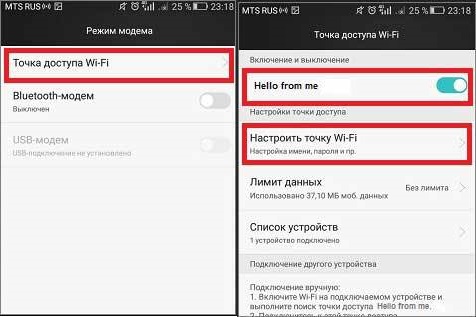
En el menú de configuración del punto de acceso que se abre, puede hacer clic en el icono "mostrar caracteres" al lado del campo de contraseña. De esta manera verás la contraseña guardada en tu teléfono.

Desafortunadamente, si después de "contraseña" está vacío, significa que nunca usó su teléfono en casa como punto de acceso, lo que significa que la contraseña de la red Wi-Fi no se ingresó automáticamente como contraseña para el punto de acceso en este campo. .
Miramos la contraseña de Wi-Fi en los archivos del sistema Android.
Teléfonos móviles y tabletas en Sistema operativo Android almacena datos sobre redes Wi-Fi guardadas y contraseñas en archivos de servicio. Sin acceso de root, no se puede acceder a estos archivos, pero si ya tiene acceso de root, entonces todo es muy simple.
Los datos necesarios se almacenan en un archivo. wpa_supplicant.conf, que se encuentra en la carpeta de servicio /datos/misceláneos/wifi/.
Descargue e instale desde Google Play cualquier administrador de archivos con derechos de superusuario, por ejemplo, RootBrowser.
Inicie el programa y vaya a la carpeta de datos.
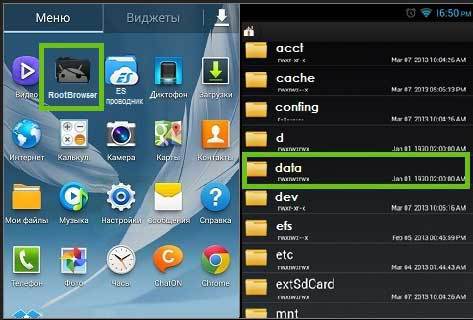
Vaya a la carpeta miscelánea.

Abra la carpeta WiFi y el archivo wpa_supplicant.conf que contiene.
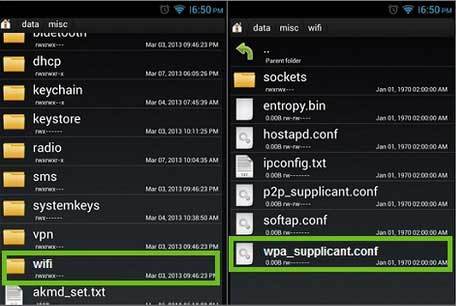
En el archivo que se abre, la contraseña de Wi-Fi estará ubicada en la línea "psk=contraseña".

Vídeo sobre cómo ver la contraseña de Wi-Fi en Android
En los comentarios, a menudo se hace la pregunta: "Olvidé la contraseña de mi enrutador WiFi, ¿qué debo hacer, cómo puedo averiguarla y restaurarla?" Siempre no sé qué quiso decir exactamente el lector: ¿olvidó la clave de autorización para conectarse a la red inalámbrica o la contraseña para iniciar sesión en el área de administración del enrutador? En este artículo veremos cómo recuperar o, como último recurso, restablecer la contraseña wifi con incorporada usando Windows o desde el panel de control del enrutador.
Formas de recuperar una contraseña de la red Wi-Fi de un enrutador
El problema de recuperar una contraseña de Wi-Fi fue, es y será siempre relevante mientras exista este tipo de conexión inalámbrica. Bueno, en realidad lo presentamos una vez y lo olvidamos para siempre. Mientras tanto, cualquier reinstalar Windows o incluso solo un cambio adaptador de red resulta en que usted no pueda acceder a Internet. Veamos este tema con más detalle.
En una situación en la que desea conectar un dispositivo a una red inalámbrica, pero ha olvidado la clave de Wi-Fi, existen varias formas de recuperar la contraseña:
- a través de la computadora
- teléfono
- o en el propio enrutador
Especialista en Redes WiFi
hacer una pregunta
Creo que la forma más cómoda de recuperar una contraseña perdida de una red wifi es utilizando una computadora o un teléfono inteligente, sacándolo sistema de archivos Windows o Android. Es más versátil y sencillo cuando se utiliza un programa gratuito especial.
¿Cómo saber la contraseña de WiFi en una computadora con Windows?
En primer lugar, debe comprender que todas las contraseñas que alguna vez se ingresaron para conectarse a wifi se almacenan dentro del sistema operativo de su computadora o teléfono inteligente (Windows, Android o iOS), no importa. Siempre se encuentran en uno de los archivos del sistema. Por lo tanto, puede ver la clave de Wi-Fi sin reiniciar el enrutador.
Hay varias formas de averiguar la contraseña wifi en el propio ordenador con el sistema operativo Windows 7, 8 o 10 instalado:
- a través del programa
- herramientas integradas de Windows
Recuperar una clave de seguridad usando Wireless Key View
Si ya se ha conectado al menos una vez a una red para la cual necesita recordar la contraseña, entonces no tiene que hackearla usando algunos programas hacky. Existe una muy buena utilidad gratuita que recupera la contraseña una vez ingresada desde las profundidades del sistema operativo Windows. Se llama Wireless Key View; puede descargarlo desde el enlace. Este programa funciona con cualquier tipo de cifrado WPA/PSK, incluso el más complejo, y, lo más importante, con cualquier versión de Windows: 10, 8, 7 e incluso XP.
Descárguelo y ejecútelo como administrador; no requiere instalación. Después de una breve espera, el programa encontrará todas las claves de las redes a las que alguna vez estuvo conectado el ordenador mediante aplicaciones estándar de Windows (Wireless Zero Configuration en Windows XP y WLAN AutoConfig en versiones superiores). En resumen, si no utilizó ninguna aplicación de terceros para conectarse, se encontrará todo.

Después de eso, guárdelos en un archivo de texto separado y busque el que necesita exactamente en en este momento. Después de eso, recuérdala o puedes cambiar y establecer una nueva contraseña wifi que puedas recordar fácilmente.
¿Cómo averiguar la contraseña de Wi-Fi utilizando las herramientas integradas de Windows 10?
Si no es posible instalar un programa separado, tendrá que tomar una ruta más complicada. Afortunadamente, Windows 10 tiene una función de recuperación incorporada. llave olvidada autorización.
Haga clic en el icono de conexión de red en la esquina inferior derecha de la pantalla y vaya a "Abrir configuración de red e Internet".



Se abrirá una nueva ventana, donde cambiamos a la pestaña “Seguridad” y marcamos la casilla “Mostrar caracteres ingresados”

Eso es todo: la contraseña WiFi actual ahora se muestra frente a nosotros: ¡escríbala y no la vuelva a perder!
me gusta esta manera 1 No me gusta
¿Cómo descubrir la contraseña olvidada de tu Wi-Fi en tu enrutador?
La forma más fácil de restaurar contraseña olvidada desde su propia conexión WiFi: mírelo en la configuración del panel de control del enrutador.
Sin embargo, cabe señalar que si hablamos de conectarse a una red pública fuera de casa, el acceso a la sección de administrador, por supuesto, está cerrado. Por lo tanto, si este es su caso, le recomiendo leer las soluciones sin acceso al enrutador; puede encontrarlas en otros artículos del sitio.
Si has olvidado tu contraseña red doméstica y tienes acceso al enrutador, entonces necesitas:
Repasemos cada punto con más detalle. Es necesario conectarse al enrutador mediante un cable para que la PC o computadora portátil reciba de él. modo automático dirección IP y terminó en la misma red local.
Desafortunadamente, el teléfono no es adecuado para este propósito. Entonces tomamos el cable Ethernet (generalmente se encuentra en la caja con el dispositivo) y lo insertamos por un extremo en tarjeta de red computadora y el otro en el conector LAN del enrutador.

También comprobamos que en la configuración de red. Conexiones de Windows Se marcaron las casillas de verificación para obtener automáticamente servidores IP y DNS.

Después de esto, podemos marcar la dirección del enrutador e iniciar sesión en el panel de control. Cada enrutador lo hace de manera diferente. Cómo hacer esto ya se ha descrito muchas veces en nuestras otras publicaciones por separado para cada modelo, te recomiendo que las leas si no sabes cómo llegar a esta sección oculta.
Pero para su comodidad, he creado varios artículos similares para cada enrutador individual. Puedes encontrarlos en el sitio web.
me gusta esta manera 1 No me gusta
¿Cómo recuperar la contraseña de WiFi en el teléfono?
Ahora imaginemos una situación típica: en algún lugar, en algún lugar, recibió una contraseña para una conexión WiFi; por ejemplo, un vecino le conectó su teléfono o tableta y usó Internet con tranquilidad. Después de un tiempo, fue necesario conectarle una computadora portátil, pero, por supuesto, la clave se había olvidado durante mucho tiempo: ¿qué hacer y cómo averiguar la contraseña de wifi en su teléfono?
código qr
Comenzamos a hurgar aleatoriamente en la configuración del teléfono para encontrar esta contraseña, pero fue en vano, ya que simplemente no está allí.
Por supuesto, tampoco tenemos acceso al router.
A continuación, tome otro teléfono inteligente al que se transferirán las configuraciones. Ya debería tener instalado un programa para leer códigos QR, pero en este momento no tienes WiFi. O necesita conectarse a Internet a través de operador móvil por 3g/4g. Y el programa se llama QR Code Reader y está disponible tanto en AppStore como en PlayMarket.
Lanzamos esta aplicación y apuntamos la cámara a la pantalla del teléfono inteligente con un código con la configuración de WiFi.
Unos momentos y el programa lee los datos de la red y, después de la confirmación, se conectará inmediatamente a ella.
Si desea transferir datos de contraseña desde un iPhone, en las propiedades estándar del firmware no hay ninguna opción para generar dicho código. Para crearlo, deberá comprar la aplicación Qrafter por una pequeña cantidad: en versión gratuita sólo puede leer; en la versión paga, también puede crear.
De archivos en el teléfono
Si utiliza un dispositivo con el sistema operativo Android, existe otra forma de averiguar sus contraseñas WiFi guardadas. Como usted sabe, el sistema almacena todos sus datos en forma de archivos, y también contraseñas. Y están en el archivo.
/data/misc/wifi/wpa_supplicant.conf
El único “pero” es que sólo tendrás acceso a este archivo con acceso root al teléfono.
Puede abrir wpa_supplicant.conf a través de un editor de texto conectando su teléfono vía USB a su computadora. Este es el contenido que nos proporcionará:

Estos son los nombres, contraseñas y tipos de cifrado de todas las redes almacenadas en el dispositivo.
Aplicación de recuperación de clave WiFi
También existe una forma más sencilla de averiguar estos datos: instalar el programa gratuito WiFi Key Recovery o su contraseña de clave WiFI analógica, que también requiere derechos de raíz.
Su conveniencia es que no necesita hurgar en los archivos del sistema; después de iniciar la utilidad, simplemente mostrará el contenido del mismo archivo en la pantalla.
Estos son algunos trucos sencillos con los que cualquiera podrá averiguar rápidamente la contraseña para conectarse a enrutador wifi, teniendo sólo tu smartphone en la mano. ¡Úselo!
me gusta esta manera No me gusta 1
O, por ejemplo, otra situación frecuente es cuando coges un router viejo que lleva un par de años en el estante y no hay instrucciones, pegatinas ni ninguna otra información sobre él. En este caso, ¿cómo puedo averiguarlo, iniciar sesión en el enrutador y cambiar la contraseña?
Hay varias formas de recuperar una contraseña olvidada. La mayoría de las veces, durante la configuración inicial, los usuarios dejan los datos de autorización establecidos en el enrutador de forma predeterminada. Por lo tanto, puedes hacer lo siguiente:
- Verlo en el manual de usuario.
- Mira la pegatina en el enrutador.
- Descubra en el catálogo del sitio web los datos para la autorización por número de modelo.
Sin embargo, un usuario más competente aún cambiaría la contraseña del enrutador por una más segura. Además, cada vez más a menudo el firmware de los modelos modernos está fabricado de tal manera que durante la configuración inicial se obliga a cambiar la clave. Por lo tanto, tendrás que revertirlo a .
¿Cómo restablecer la contraseña en un enrutador?
Los usuarios de cualquier modelo solicitan instrucciones sobre cómo restablecer la contraseña en un enrutador: TP-Link, Asus, Zyxel Keenetic, D-Link, Tenda, etc. Pero, de hecho, ¡el método es absolutamente universal!
Tenga cuidado: ¡esto restablecerá todos los parámetros de red e Internet a cero!
Para hacer esto, busque el pequeño botón "Restablecer" en el estuche. Se puede empotrar en el cuerpo para evitar clics erróneos. En este caso, para presionarlo cogemos algún objeto punzante, como un alfiler. A veces es bastante común y suele combinarse con la función WPS. En cualquier caso, presiónalo mientras el router está enchufado y espera 15-20 segundos.

Luego intentaremos ingresar al área de administración usando la contraseña predeterminada.
- La forma más sencilla de hacerlo es consultar las instrucciones. Pero esta es la opción ideal. En la mayoría de los casos, se pierde o se tira inmediatamente después de abrirlo y configurarlo inicialmente junto con la caja.

- Además, en la mayoría de los casos, la contraseña del enrutador se encuentra en una pegatina en la parte inferior del dispositivo. Además del nombre de usuario y la contraseña, también suele indicar la dirección donde debe iniciar sesión para acceder al panel de administración.


Espero que todo te haya salido bien. Si no es así, haga sus preguntas en los comentarios, intentaremos resolver cada situación individual. ¡Y no vuelvas a olvidar las contraseñas de tu enrutador!
¡Gracias! no ayudó
Formas de averiguar la contraseña de tu Wi-Fi si has olvidado la clave de red. Busquemos la contraseña en una computadora con Windows XP, 7, 8, 10. En teléfono móvil Android e IOS. En la configuración del enrutador Wi-Fi y qué hacer si nada ayuda. Entonces, ¿qué debes hacer para averiguar la contraseña de tu propia red Wi-Fi?
Cómo saber la contraseña de un Wi-Fi conectado
- ver la contraseña en el panel de administración del enrutador WiFi
- Ver la contraseña guardada en su computadora
- Ver contraseña guardada en dispositivo móvil(Androide, iOS)
- Si el código no se ha cambiado, en la etiqueta del enrutador o en las instrucciones de funcionamiento
- Usar programa especial, escriba WirelessKeyView
A continuación se muestran instrucciones para estos métodos de encontrar una clave de seguridad:
Miramos la contraseña de la red Wi-Fi en la configuración del enrutador.
- Iniciamos sesión en el panel de administración del enrutador a través de una dirección IP especial. La dirección IP del enrutador o el dominio de inicio de sesión se indican en la etiqueta en la parte posterior enrutador wifi y en las instrucciones de uso, las direcciones estándar de los enrutadores populares son 192.168.0.1 y 192.168.1.1. Puede conectarse al enrutador por aire o mediante una red local mediante un cable de red.
- Para ingresar a la configuración del enrutador, use el par de inicio de sesión y contraseña, específicamente - admin | administración. Si la contraseña no ha sido cambiada.
- Nos dirigimos al apartado de conexiones inalámbricas, la clave de seguridad está indicada en el campo del mismo nombre: clave, clave, clave de seguridad de red, al lado del campo “tipo de seguridad”.
- La contraseña se cambia en el mismo campo.
Cómo averiguar la clave de una red Wi-Fi en un enrutador Tp-Link
- Primer paso: vaya a la configuración del enrutador Tp-Link en: , o, si el enrutador es TP-Link, a las direcciones locales del enrutador: , .
- Segundo paso: ingresa a la configuración usando tu nombre de usuario y contraseña. Si no se ha cambiado la contraseña, mire la etiqueta en la parte posterior del enrutador. A menudo, la contraseña de inicio de sesión es admin.
- Tercer paso: Vaya al menú “Inalámbrico”
- Cuarto paso: la contraseña se especifica en el campo “Contraseña inalámbrica”
Cómo averiguar la contraseña en un enrutador Asus
Los pasos son idénticos a los del enrutador TP-Link. Dirección - 192.168.1.1. Después de la autorización, la contraseña de la red inalámbrica está disponible en pagina de inicio configuración del enrutador, campo: “Clave WPA-PSK”.
Averiguar la contraseña de WiFi en un enrutador D-Link
Miramos la contraseña de WiFi en ZyXEL
Vaya también a la configuración del enrutador, después de la autorización, vaya al elemento del menú "Red Wi-Fi", busque el campo "Clave de red".
Tenda
Después de ingresar a la página de configuración, vaya al elemento del menú "Configuración inalámbrica - Seguridad inalámbrica", la contraseña se muestra en el campo "Clave".
Linksys
Después de ingresar la configuración, busque el elemento del menú "Red inalámbrica". Vaya a la pestaña "Seguridad de la red inalámbrica", la clave de Wi-Fi se indica en el campo "Frase de contraseña".
Qué hacer si olvidó la contraseña de inicio de sesión en la configuración de su enrutador
Si el código de acceso se guardó en el navegador, intente buscar en "configuración - privacidad - inicios de sesión guardados - mostrar contraseñas". Si esto no ayuda, restablezca los derechos del enrutador. El tema del reinicio se ha tratado en detalle en otros artículos del sitio. Recuerde, la configuración de Internet también se establecerá de forma predeterminada. Anote la configuración y restáurela después de iniciar sesión con el nombre de usuario y la contraseña predeterminados.
Cómo averiguar la contraseña de tu Wi-Fi en tu computadora
El primer método es adecuado si la computadora está conectada al enrutador a través de una tarjeta de red mediante cable o conexión inalámbrica, consideremos otro método. Para ello, el ordenador debe estar conectado al menos una vez a Wi-Fi y tener activada la opción de guardar la contraseña. Además, los pasos difieren entre los sistemas operativos de los fabricantes y las ediciones de Windows.
Descubra su contraseña de Wi-Fi en Windows
Buscar una contraseña de Wi-Fi olvidada en una computadora con Windows 7, 8, 10
Y así, una computadora que ejecuta Windows 7, Windows 8 y Windows 10 está conectada a una red inalámbrica al menos una vez cuando ve la contraseña. Si la computadora no se conectó, regrese al punto anterior y averigüe la clave de acceso a través de un enrutador u otro dispositivo ya conectado a la red inalámbrica. Realice los siguientes pasos uno por uno:
- Vaya al Centro de redes y recursos compartidos
- Seleccionar administración de red inalámbrica
- En la lista de redes inalámbricas a las que estaba conectada la computadora, busque la red cuya contraseña recuerda. Haga clic derecho sobre él y vaya al menú de propiedades.
- Vaya a la pestaña "Seguridad", active la casilla de verificación junto al elemento "Mostrar caracteres ingresados" y en el campo "Clave de seguridad de red" encontramos nuestra contraseña de Wi-Fi.
Problemas populares con este método de búsqueda de contraseñas
No existe el elemento "Administrar redes inalámbricas"
A menudo el problema es que el ordenador no ha sido configurado para una conexión Wi-Fi. Incluso si está instalado un equipo Wi-Fi, es posible que la configuración se haya realizado mediante un software especial en lugar de a través de Windows.
Después de marcar la casilla de verificación "Mostrar caracteres ingresados", la contraseña no se muestra
La razón es la misma. Al tener estos problemas, es mejor ver la contraseña a través de la configuración del enrutador.
Cómo encontrar la contraseña de Wi-Fi en Windows XP
Encontrar una contraseña es un poco diferente a Windows 7, 8 o 10. Si tiene problemas, utilice programas especializados.
- Abre el panel de control de tu computadora
- Vaya a "configuración de red inalámbrica"
- Ir a la página siguiente
- Seleccione "Agregar una computadora nueva"
- Haga clic en " autoinstalación redes"
- "Imprimir configuración de red"
- En el archivo que se abre para imprimir, la contraseña de la red Wi-Fi estará en el campo "Clave de red (WEP\WPA - clave)".
Programas para ver la contraseña de Wi-Fi en Windows
Valió la pena empezar con esto. programa gratuito para mostrar contraseñas de redes inalámbricas en Windows XP, Vista, 7, 8, 10 WirelessKeyView. El principio de funcionamiento es simple, el programa recibe datos de conexiones antiguas y los muestra en una ventana clara. También encontrará allí la clave de red. Programas similares son WiFi Password Decryptor, WiFi Password Revealer.
Ver la clave de seguridad a través de la línea de comando de Windows
El método favorito de los informáticos, aunque probablemente utilicen Linux. Para ver la contraseña necesitará acceso a la línea de comando y Ctrl+C - Ctrl+V -)
- comando abierto cadena de ventanas su forma favorita: a través del menú "Inicio" - "Windows PowerShell (Administrador)" o presionando "Win + R".
- Escribe el comando “cmd”
- En el shell en ejecución, ingrese el comando: "netsh wlan showprofiles"
- En los perfiles mostrados, seleccione el deseado, si Wi-Fi está activo, aparecerá una posdata: "funcionando"
- Introduce el comando “netsh wlan showprofiles name=”tu_perfil” clave=clear” (en lugar de “tu_perfil” indicamos el nombre de la red inalámbrica)
- Vemos la clave de red en la pantalla. La clave es la contraseña de Wi-Fi.
Cómo averiguar la contraseña de WiFi a través de un teléfono o tableta Android
El método es adecuado para teléfonos y tabletas con sistema operativo Android. Para obtener derechos se requieren dos condiciones:
- su dispositivo móvil Android se ha conectado al menos una vez a una red que requiere una contraseña de Wi-Fi.
- dispositivo con derechos de acceso root.
Asegúrese de que se cumplan ambas condiciones y utilice la opción de obtener contraseña:
- Utilice un administrador de archivos que abra archivos del sistema del sistema operativo Android. El ES File Explorer estándar servirá, vaya al directorio raíz, desde allí “/data/misc/wifi”. La carpeta contiene el archivo wpa_supplicant.conf. Abra el archivo con un editor de texto. El valor opuesto al campo psk es la contraseña de la red inalámbrica.
- Descargar aplicación especial para ver la contraseña en Dispositivos Android, por ejemplo Recuperación de clave WiFi. Inicie la aplicación, vea la contraseña de Wi-Fi.
Cómo averiguar la contraseña sin conectarse a una computadora o enrutador
Si no se ha cambiado la contraseña, busque la etiqueta del enrutador. La clave de la red inalámbrica aparece allí. Si el enrutador fue instalado por su proveedor, pídale la clave o busque la contraseña en el contrato.
¿Cómo saber la contraseña del Wi-Fi de otra persona?
Por fuerza bruta o software ilegal. Es mejor preguntarle al dueño.
¡Hola! Cuando escribo algunas instrucciones sobre cómo ingresar a la configuración del enrutador, trato de describir en detalle el proceso en sí, cómo ingresar al panel de control para realizar algunas configuraciones allí. En la mayoría de los casos esto no supone ninguna dificultad. Pero a menudo sucede que simplemente olvidamos la contraseña y surgen muchas preguntas sobre cómo acceder a la configuración en este caso.
La pregunta en sí sobre cómo iniciar sesión en la configuración del enrutador si olvidó la contraseña no es muy clara. Porque el enrutador tiene al menos dos contraseñas. Y no está claro cuál olvidó y cuál es el problema específicamente en su caso.
- La contraseña que se utiliza para conectarse a su red Wi-Fi.
- Y la contraseña que debe ingresar para ingresar a la configuración del enrutador. La mayoría de las veces, es esta contraseña la que se cambia y se olvida con éxito. Está claro que hasta que especifiquemos la contraseña correcta, no accederemos a la configuración del enrutador. Pues la contraseña de fábrica no funciona (que suele ser administrador), ya que lo cambiamos.
Estos son los problemas que puedes encontrar al iniciar sesión en el panel de control de tu router. Ahora consideraremos una solución basada en tu caso, considera ambas opciones.
Inmediatamente le proporcionaré un enlace a instrucciones para resolver una variedad de problemas que puede encontrar al ingresar a la configuración de su enrutador: También hay enlaces a instrucciones detalladas para ciertos fabricantes de enrutadores: TP-LINK, ASUS, D-Link, etc.
Si olvidó su contraseña de Wi-Fi y no puede acceder a la configuración de su enrutador
Esta es la primera opción en la que no recordamos la contraseña de nuestra red Wi-Fi. Y quizás no podamos conectarnos con él. Y debemos ingresar a la configuración del enrutador para ver o cambiar la contraseña.
En este caso, todo es muy sencillo:
- En primer lugar, tenemos instrucciones muy detalladas sobre cómo... Puede mirar la contraseña en su computadora (si tiene una) y simplemente recordarla. Conéctese a la red inalámbrica y vaya al panel de control.
- En segundo lugar, puede acceder a la configuración del enrutador desde el dispositivo que está actualmente conectado a su Wi-Fi. Y ya en la configuración del enrutador, mire la contraseña olvidada o cámbiela.
- En tercer lugar, nos conectamos al enrutador a través de cable de red y vaya al panel de control. En este caso no necesitaremos ninguna contraseña de Wi-Fi. Si no sabe cómo conectarse al enrutador mediante cable, aquí tiene una guía detallada.
Creo que este problema se ha solucionado.
Si olvidó la contraseña para ingresar a la configuración del enrutador
Esto sucede con mayor frecuencia. El panel de control de cada enrutador está protegido con contraseña. Allí debe especificar un nombre de usuario y contraseña. Esto es necesario para proteger la configuración para que todos los que se conecten a su red no puedan acceder a ella.
Si el enrutador es nuevo y aún no está configurado, se utilizan la contraseña y el nombre de usuario estándar. En la mayoría de los casos, estos son administrador y administrador. O no hay ninguna protección. Establecemos o cambiamos esta contraseña durante el proceso de configuración del enrutador. Siempre aconsejo hacer esto en mis instrucciones. E incluso hay uno aparte.
Entonces, cambiamos esta contraseña, configuramos el enrutador y la olvidamos. Y luego necesitábamos ingresar urgentemente a la configuración y no recordamos la contraseña. En la página de autorización especificamos un nombre y una contraseña, pero no sucede nada, la página simplemente se recarga o recibimos un mensaje que indica que la contraseña es incorrecta.
Eso es todo, no podemos acceder a la configuración. Si no recuerdas estos datos y quizás no cambiaste la contraseña, tendrás que restablecer la configuración del enrutador. Tras esto, nos dirigiremos al panel de control según la configuración de fábrica, que viene indicada en la parte inferior del router, en la pegatina.
A restablecer la configuración, debe mantener presionado el botón durante unos 10 segundos, que generalmente está etiquetado como: RESET, WPS/RESET, Cross, Default. Todo depende del modelo de tu enrutador. El botón puede estar empotrado en el cuerpo y es necesario presionarlo con algo afilado. La alimentación del enrutador debe estar encendida. Este botón se parece a esto:

Después de regresar a la configuración de fábrica, utilice los datos especificados en el enrutador para iniciar sesión en el panel de control. Si los datos de fábrica no se indican allí, entonces no existe una contraseña predeterminada.

Si tiene dificultades para restablecer la configuración, tenemos instrucciones detalladas en nuestro sitio web para la mayoría de los fabricantes. Si no lo encuentras escribe en los comentarios y te paso un enlace.
Si algo no funciona, escríbenos de la misma manera, intentaremos solucionar tu problema.
Dispositivo nuevo, como un teléfono inteligente o una computadora portátil, pero no recuerda la contraseña de WiFi. En este artículo te contamos qué hacer si has olvidado tu contraseña de WiFi.
Qué hacer si olvidé mi contraseña de WiFi
¿Olvidaste tu contraseña de WiFi? No te preocupes, sólo te llevará un minuto descubrir tu contraseña. Si tiene un dispositivo conectado a WiFi, puede ver la contraseña guardada en él en cualquier momento. Incluso si no tiene ningún dispositivo conectado, siempre puede averiguar la contraseña conectándose a la interfaz web de su enrutador.
Método n.º 1: vea su contraseña guardada usando Windows
Abra el Centro de redes y recursos compartidos.


Después de esto, se abrirá la ventana "Propiedades de la red inalámbrica" frente a usted.

Aquí debe marcar la casilla junto a "Mostrar caracteres ingresados". Después de eso, en el campo "Clave de seguridad de red" verá la contraseña de WiFi.
Método No. 2. Vea la contraseña guardada usando el programa WirelessKeyView.
Además, puedes utilizar Programa WirelessKeyView(). Descubrí este pequeño programa cuando una vez olvidé mi contraseña de WiFi.

Este programa se distribuye de forma totalmente gratuita, es de tamaño pequeño y no requiere instalación. Todo lo que hace es mostrar todas las contraseñas WiFi almacenadas en el sistema operativo en forma de una cómoda lista. Todo lo que necesitas hacer para ver tus contraseñas guardadas es descargar este programa y ejecútelo con derechos de administrador.
Método No. 3. Vea la contraseña utilizando la interfaz web del enrutador.
Si olvidó su contraseña de WiFi y no tiene ningún dispositivo conectado a este punto de acceso, entonces necesita conectarse a la interfaz web. Para hacer esto, ingrese la dirección de red de su enrutador en su navegador e inicie sesión en la interfaz web con su nombre de usuario y contraseña. Normalmente, se puede acceder al enrutador en la dirección “http://192.168.0.1” o “http://192.168.1.1”.
En la interfaz web del enrutador, debe encontrar la sección responsable de la seguridad de su Redes wifi. Como regla general, esta sección se llama "Seguridad inalámbrica".

Aquí debe encontrar el campo de texto en el que ingresa la contraseña de WiFi y marcar la casilla que elimina la protección para ver la contraseña. En mi caso, esta casilla de verificación se llama "Desenmascarar".
 noticias uptostart.ru. Juegos. Instrucciones. Internet. Oficina.
noticias uptostart.ru. Juegos. Instrucciones. Internet. Oficina.



